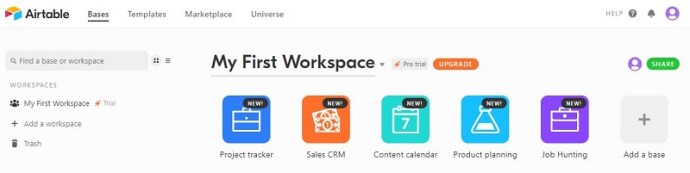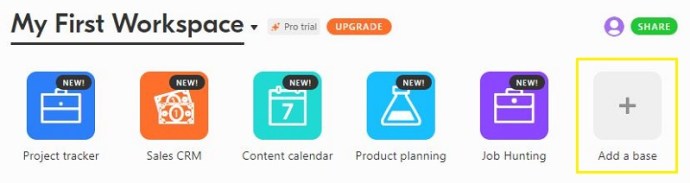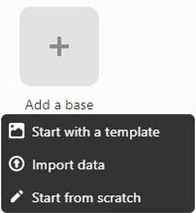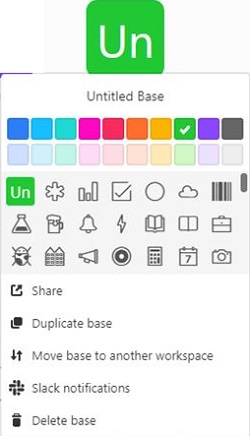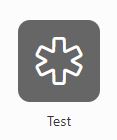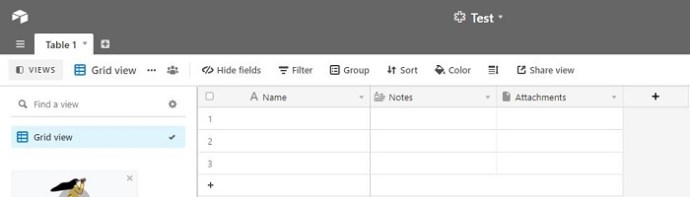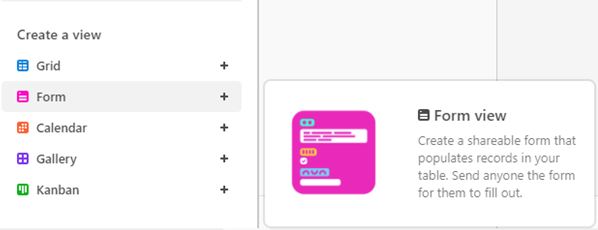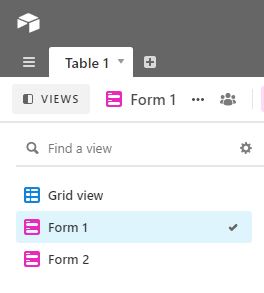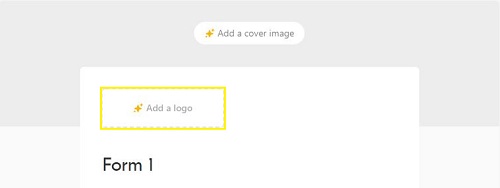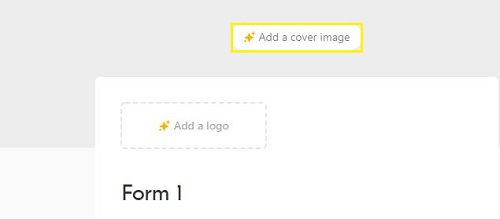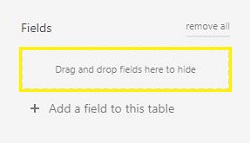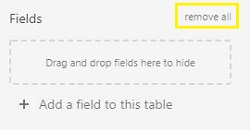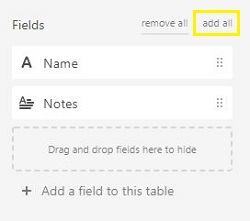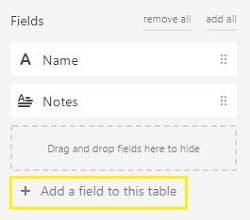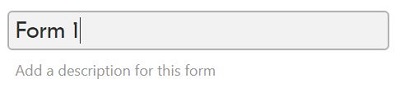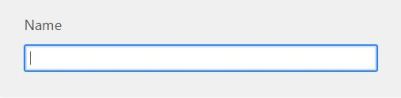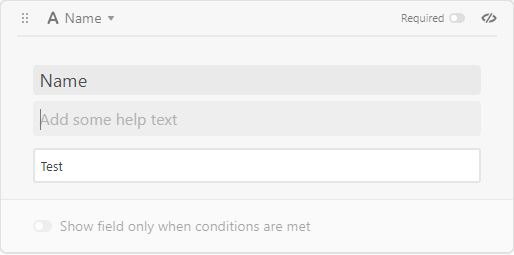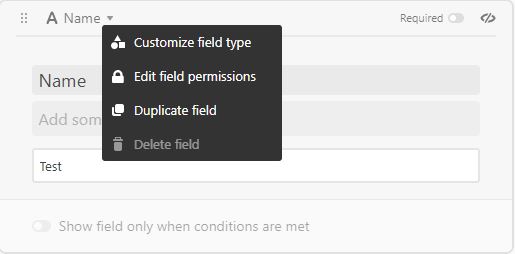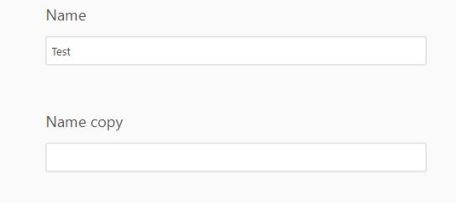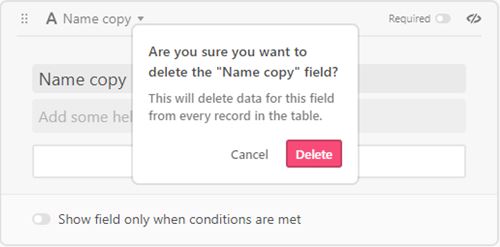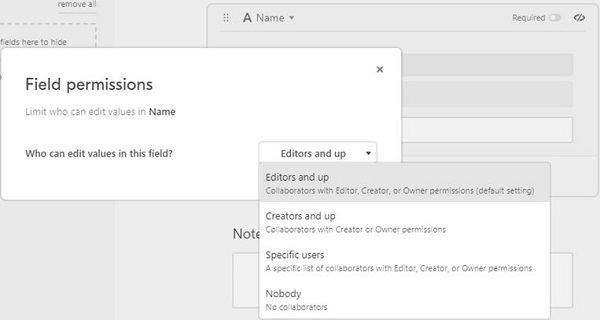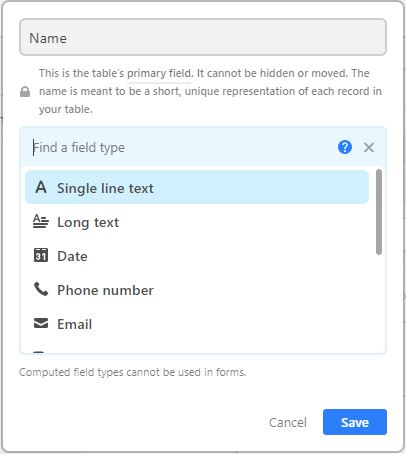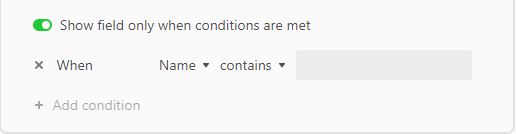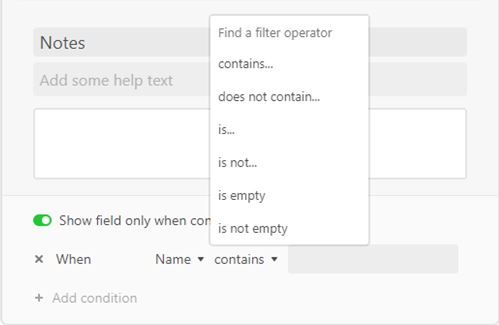اگر آپ ڈیٹا کا ایک سیٹ بنانے کی کوشش کر رہے ہیں، تو اس ڈیٹا بیس کو بنانے کا ایک مشکل ترین حصہ دوسرے لوگوں سے معلومات اکٹھا کرنا ہے۔ Airtable صارفین کو قابل رسائی فارم بنانے کا ایک آسان طریقہ فراہم کرتا ہے جسے دوسرے آپ کے ڈیٹا سیٹ کو بنانے کے لیے ضروری حقائق اور اعداد و شمار داخل کرنے کے لیے استعمال کر سکتے ہیں۔
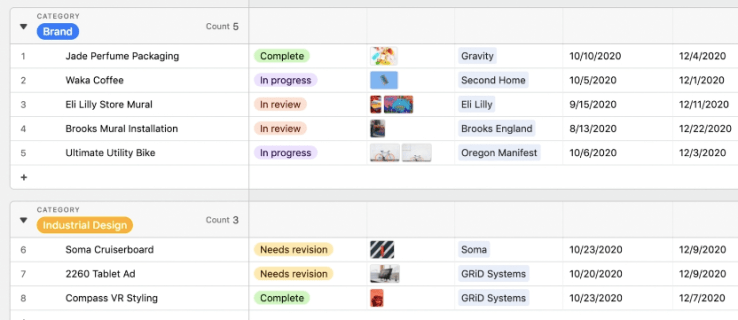
اس نے کہا، ہم آپ کو Airtable میں فارم بنانے کے طریقے کے بارے میں تمام ضروری معلومات دکھائیں گے، چاہے آپ ایپ کو کس پلیٹ فارم میں استعمال کر رہے ہوں۔
ونڈوز، میک یا کروم بک سے ایئر ٹیبل میں فارم کیسے بنائیں
اگر آپ ایئر ٹیبل پر فارم بنانے کی کوشش کر رہے ہیں، تو ڈیسک ٹاپ ورژن ہی واحد راستہ ہے۔ فارم کی تخلیق اور دیکھنا دونوں ہی Airtable ایپ کے مقامی ورژن میں دستیاب نہیں ہیں۔ Airtable میں فارم بنانے کے لیے، ان مراحل پر عمل کریں:
بیس ٹیبل بنانا
فارم بنانے سے پہلے، آپ کو ایک ٹیبل کی ضرورت ہوگی جہاں آپ وہ تمام ڈیٹا اکٹھا کریں گے جو آپ جمع کرتے ہیں۔ آپ جو ٹیبل استعمال کرتے ہیں وہ یا تو دیگر اسپریڈشیٹ ایپلی کیشنز جیسے گوگل شیٹس یا ونڈوز ایکسل سے درآمد کیا جا سکتا ہے یا براہ راست Airtable میں بنایا جا سکتا ہے۔ ایئر ٹیبل بیس بنانے کے لیے:
- ایئر ٹیبل کھولیں اور لاگ ان کریں اگر آپ نے ایسا نہیں کیا ہے۔
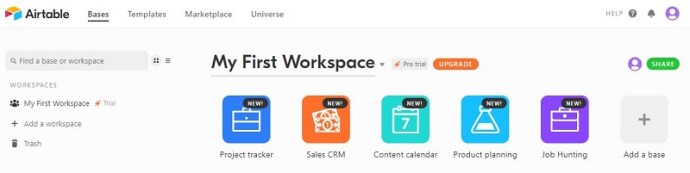
- ہوم مینو کی طرف جائیں پھر اڈ اے بیس آئیکن پر کلک کریں۔ یہ ایک بڑی جمع نشان والی تصویر ہونی چاہیے۔
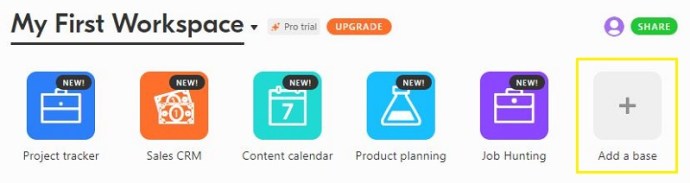
- آپ ایئر ٹیبل میں دستیاب ڈیٹا بیس گائیڈز کو استعمال کرنے کے لیے ٹیمپلیٹ سے شروع کرنے کا انتخاب کر سکتے ہیں، دیگر اسپریڈ شیٹس یا ڈیٹا بیس ایپلیکیشنز سے موجودہ ڈیٹا درآمد کر سکتے ہیں، یا شروع سے ٹیبل شروع کر سکتے ہیں۔
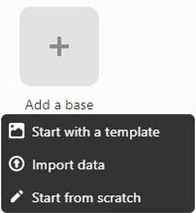
- اگر آپ شروع سے شروع کرتے ہیں، تو آپ ڈراپ ڈاؤن مینو سے براہ راست آئیکن، ٹیبل کا نام، اور آئیکن کا رنگ تبدیل کر سکتے ہیں۔
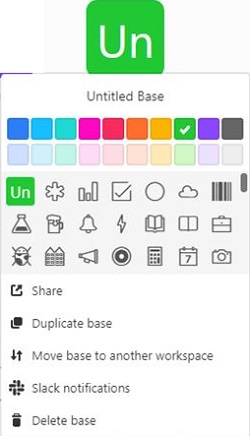
- ایک بار جب آپ کام کر لیں، میز کو کھولیں۔
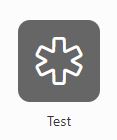
- ٹیبل کے پیرامیٹرز میں ترمیم کریں جیسا کہ آپ مناسب دیکھیں۔ کالم ہیڈر یا سیل پر ڈبل کلک کرنے سے آپ مواد کو تبدیل کر سکتے ہیں۔ اگر آپ کام کر چکے ہیں، تو اگلے مرحلے پر جائیں۔
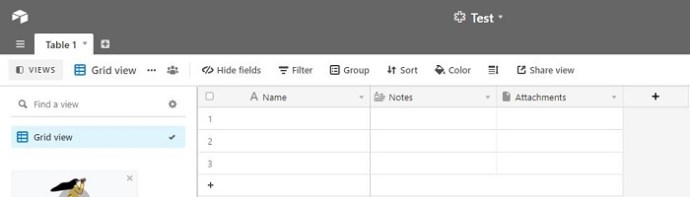
بنیادی شکل بنانا
بنیادی شکل بنانے کے لیے جو آپ کے پروجیکٹ کا ٹیمپلیٹ ہو گا:
- اپنا Airtable فارم بنانا شروع کرنے کے لیے، اپنے Airtable بیس کے اندر رہتے ہوئے فارم کے منظر پر جائیں۔ فارم ویو کو منتخب کرنے کا آپشن اسکرین کے نیچے بائیں طرف ہے، صرف ایڈ ویو ٹیب کے نیچے۔ فارم پر کلک کریں۔
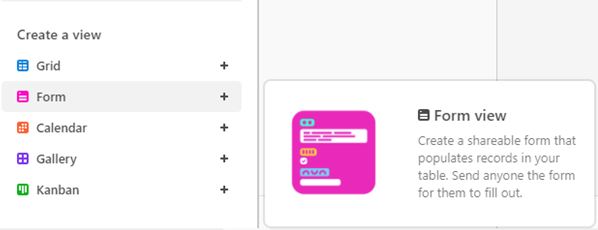
- اب ویوز ٹیب کے نیچے ایک اور آئیکن ہونا چاہیے۔ اوپن فارم پر کلک کریں۔

- آپ دیکھیں گے کہ ایک نیا فارم ٹیمپلیٹ بنایا جائے گا، جو آپ کے ایئر ٹیبل بیس کے کالم ہیڈر کے ساتھ آباد ہوگا۔
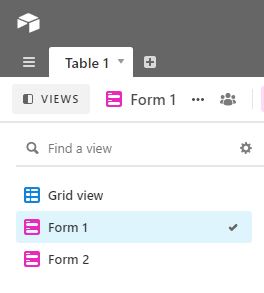
فارم میں ترمیم کرنا
آپ درج ذیل کام کرکے فارم میں ترمیم کرسکتے ہیں۔
- اگر آپ اپنے Airtable فارم کے لیے لوگو شامل کرنا چاہتے ہیں، تو فارم کے اوپری حصے میں ایڈ اے لوگو آئیکن پر کلک کریں۔ یاد رکھیں کہ یہ ایک پریمیم ایئر ٹیبل آپشن ہے اور اس کے لیے پرو ایئر ٹیبل اکاؤنٹ درکار ہے۔ یہ مفت یا پرو ٹرائل ورژن میں دستیاب نہیں ہے۔
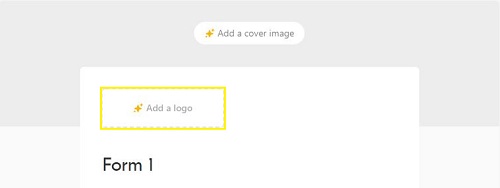
- اگر آپ سرورق کی تصویر شامل کرنا چاہتے ہیں، تو آپ فارم کے اوپری حصے میں شامل کور امیج آئیکن پر ڈبل کلک بھی کر سکتے ہیں۔ یہ ایک پریمیم ورژن آپشن بھی ہے۔
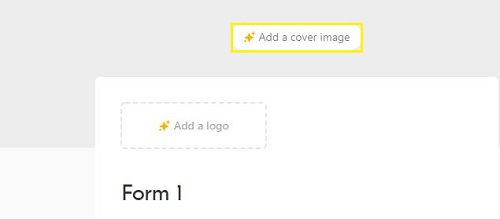
- اگر آپ ان پٹ باکسز کی پوزیشن کو دوبارہ ترتیب دینا چاہتے ہیں تو، جیسا کہ آپ مناسب دیکھیں بکسوں پر کلک کریں اور گھسیٹیں۔
- اگر آپ فارم پر موجود کسی فیلڈ کو ہٹانا چاہتے ہیں تو اس ٹیکسٹ باکس پر کلک کریں اور بائیں طرف گھسیٹیں پھر اسے چھپانے کے لیے یہاں Drag and Drop فیلڈز کے لیبل والے باکس پر چھوڑ دیں۔
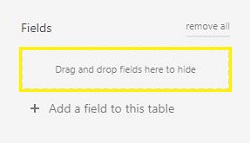
- اگر آپ تمام موجودہ فیلڈز کو ڈیلیٹ کرنا چاہتے ہیں تو فیلڈز مینو میں Remove All پر کلک کریں۔
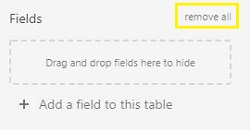
- اگر آپ نے تمام فیلڈز کو ڈیلیٹ کر دیا ہے لیکن ان سب کو واپس شامل کرنا چاہتے ہیں تو Add All پر کلک کریں۔
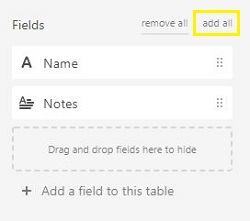
- اگر آپ نیا ٹیکسٹ باکس بنانا چاہتے ہیں تو اس ٹیبل میں +Add a فیلڈ پر کلک کریں۔ نوٹ کریں کہ اس سے موجودہ ایر ٹیبل بیس میں ایک اور کالم بھی شامل ہو جائے گا۔
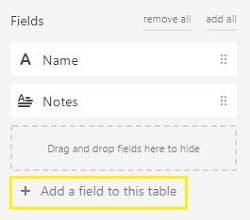
فیلڈز میں ترمیم کرنا
فارم ٹائٹل فیلڈ
- فارم کا نام تبدیل کرنے کے لیے، فارم کے عنوان پر کلک کریں اور پھر متن کو اپنی مرضی کے مطابق تبدیل کریں۔ اگر آپ فارم کا مزید خلاصہ یا وضاحت شامل کرنا چاہتے ہیں، تو اس فارم کے لیے تفصیل شامل کریں باکس میں متن درج کریں۔
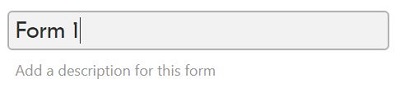
پہلا میدان
- پہلے فیلڈ میں، آپ نام پر کلک کرکے اور متن میں ترمیم کرکے عنوان کو تبدیل کرسکتے ہیں۔ یہ اصل ایئر ٹیبل بیس کے عنوان کو متاثر نہیں کرے گا۔
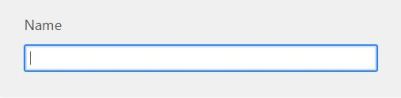
- مدد کا متن شامل کرنے کے لیے، کچھ ہیلپ ٹیکسٹ شامل کریں پر کلک کریں پھر اپنا پیغام داخل کریں۔ یہ پیغام تب ہی نظر آئے گا جب صارف اس مخصوص فیلڈ پر منڈلاتا ہے۔
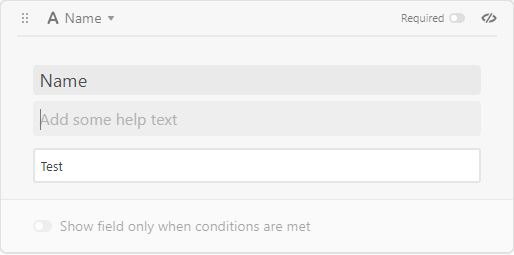
- فیلڈ باکس کے اوپری بائیں جانب، آپ کو فیلڈ کا نام نظر آئے گا جیسا کہ ایئر ٹیبل بیس کے کالم ہیڈر سے متعلق ہے۔ اس پر کلک کرنے سے کئی آپشنز سامنے آئیں گے، یعنی فیلڈ کی قسم کو اپنی مرضی کے مطابق بنائیں، فیلڈ کی اجازت میں ترمیم کریں، ڈپلیکیٹ فیلڈ، اور فیلڈ کو حذف کریں۔
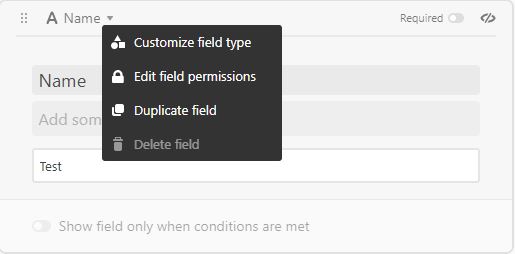
- ڈپلیکیٹ فیلڈ ڈپلیکیٹ فیلڈ کی تمام ترتیبات کے ساتھ ایک نیا فیلڈ باکس بناتا ہے۔
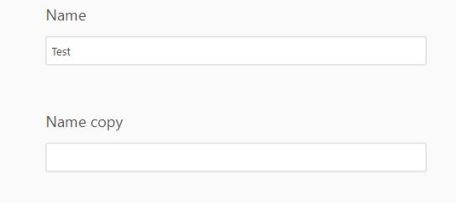
- ڈیلیٹ فیلڈ فارم سے فیلڈ کو ہٹا دیتی ہے۔
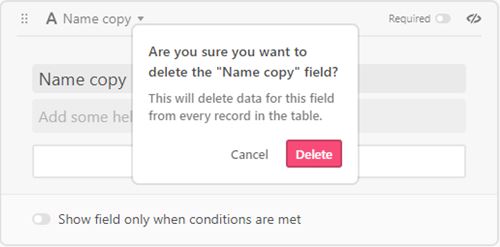
- ایڈیٹ فیلڈ کی اجازتیں ان لوگوں کو نامزد کرتی ہیں جو اس فیلڈ میں اقدار میں ترمیم کرنے کی اہلیت رکھتے ہیں۔ اسے ایڈیٹر اور اوپر، تخلیق کار اور اوپر، مخصوص صارفین، اور کوئی بھی نہیں پر سیٹ کیا جا سکتا ہے۔ فارم کے مالکان کے پاس ہمیشہ ترمیم کی اجازت ہوگی۔ ایڈیٹ فیلڈ کی اجازت کو Nobody پر سیٹ کرنا صرف مالک کو اس فیلڈ میں اقدار کو تبدیل کرنے کی اجازت دے گا۔
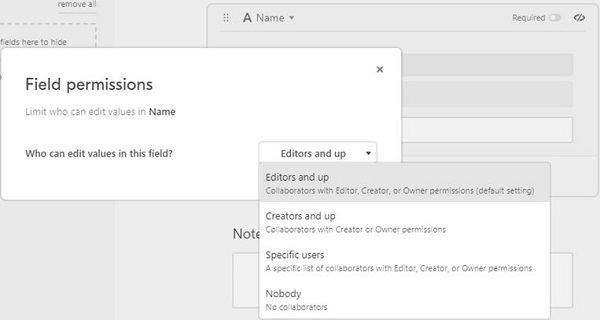
- اپنی مرضی کے مطابق فیلڈ کی قسم ڈیٹا کے فارمیٹ کو تبدیل کرتی ہے جسے فیلڈ میں داخل کیا جا سکتا ہے۔ کئی ترتیبات ہیں، اور ہر ایک کی اپنی وضاحتیں ہیں۔ مثال کے طور پر، آپ اس فیلڈ کو صرف متن یا صرف نمبروں کو قبول کرنے کے لیے سیٹ کر سکتے ہیں۔ ایک بار سیٹ ہونے کے بعد، تبدیلیاں رکھنے کے لیے محفوظ کریں پر کلک کریں۔
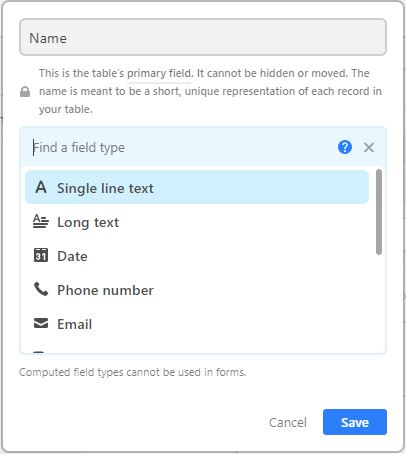
- فیلڈ کے اوپری دائیں طرف، باکس ایک مطلوبہ ٹوگل بٹن ہے۔ اسے آن کرنے کا مطلب یہ ہوگا کہ ڈیٹا داخل کرنے والا صارف اس ٹیکسٹ باکس کو خالی نہیں چھوڑ سکتا۔

- نچلے حصے پر ایک شو فیلڈ صرف اس صورت میں ہے جب حالات ٹوگل کے مطابق ہوں۔ یہ فارم کے پہلے فیلڈ کے لیے غیر فعال ہے۔ صرف دوسرے فیلڈز کو شرائط کے ساتھ پروگرام کیا جا سکتا ہے۔

دوسرا میدان آگے
- شو فیلڈ کے علاوہ تمام آپشنز صرف اس صورت میں جب شرائط پوری ہوتی ہیں دوسرے فیلڈز سے ملتی جلتی ہیں۔

- اگر آپ صرف شرائط کے پورا ہونے پر شو فیلڈز پر ٹوگل کرتے ہیں، تو آپ کسی مخصوص فیلڈ کے ظاہر ہونے سے پہلے کچھ تقاضے طے کر سکتے ہیں۔
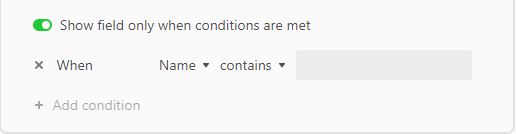
- پہلی شرط کب سے شروع ہوتی ہے، اس کے بعد پچھلے فیلڈ کا نام، فلٹر آپریٹر، اور آپریٹر کے لحاظ سے، ایک ٹیکسٹ باکس۔ فیلڈ آپریٹرز ہیں:
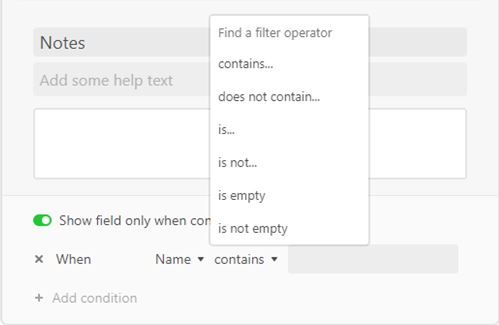
- پر مشتمل ہے - چیک کرتا ہے کہ آیا سیٹ فیلڈ کے نام کی کوئی خاص قدر ہے جیسا کہ ٹیکسٹ باکس میں اشارہ کیا گیا ہے۔
- پر مشتمل نہیں ہے - چیک کرتا ہے کہ آیا کوئی خاص قدر پچھلے سیٹ فیلڈ کے نام میں نہیں ہے۔
- کیا ہے - چیک کرتا ہے کہ آیا سیٹ فیلڈ کا نام ٹیکسٹ باکس میں کسی خاص قدر کے برابر ہے۔
- نہیں ہے - چیک کرتا ہے کہ آیا سیٹ فیلڈ کا نام ٹیکسٹ باکس میں کسی خاص قدر کے برابر نہیں ہے۔
- خالی ہے - چیک کرتا ہے کہ آیا سیٹ فیلڈ کے نام میں کوئی قدر نہیں ہے۔ نوٹ، اگر سیٹ فیلڈ کا نام ضرورت کے مطابق ٹوگل کیا جائے تو یہ درست نہیں ہو سکتا۔
- خالی نہیں ہے - چیک کرتا ہے کہ آیا سیٹ فیلڈ کے نام کی کوئی قدر ہے۔ یہ ہمیشہ درست ہو گا اگر فیلڈ کا نام ضرورت کے مطابق ٹوگل کر دیا گیا ہو۔
ایڈ کنڈیشن پر کلک کرنے سے ایک اور کنڈیشن فیلڈ آپریٹر بن جائے گا۔ نئی شرط پر پہلا لفظ یا تو And یا Or ہوگا۔ اور شرط کا تقاضا ہے کہ تمام شرائط درست ہوں۔ Or شرط کے درست ہونے کے لیے کم از کم ایک شرط درکار ہے۔ منسلک اور اور یا حالات پیدا کرنے کے لیے متعدد حالات پیدا کیے جا سکتے ہیں۔

فارم کی تکمیل کے اختیارات
ایسے کئی اختیارات بھی ہیں جنہیں آپ اپنے صارف کے فارم مکمل کرنے کے بعد آن اور آف کرنے کا انتخاب کر سکتے ہیں۔ یہ اختیارات ہیں:

آئی فون سے ایئر ٹیبل میں فارم کیسے بنائیں
Airtable موبائل ایپ مقامی طور پر فارموں کی تخلیق یا دیکھنے کی حمایت نہیں کرتی ہے۔ اگر آپ Airtable کے موبائل ورژن میں فارمز تک رسائی حاصل کرنا چاہتے ہیں، تو ڈیسک ٹاپ ورژن کا استعمال کرتے ہوئے ایک نیا فارم بنائیں، پھر ایک شیئر لنک کا استعمال کریں تاکہ فارم دوسرے آلات تک قابل رسائی ہو۔ ایئر ٹیبل فارم بنانے کا طریقہ سیکھنے کے لیے براہ کرم ڈیسک ٹاپ ایئر ٹیبل ہدایات دیکھیں۔
اینڈرائیڈ ڈیوائس سے ایئر ٹیبل میں فارم کیسے بنائیں
جیسا کہ آئی فون کی ہدایات میں بتایا گیا ہے، Airtable موبائل ایپ فارم بنانے یا دیکھنے کی حمایت نہیں کرتی ہے۔ اپنے ڈیسک ٹاپ سے بنائے گئے فارم کو اپنے موبائل ایپ سے منسلک کرنے کے لیے ایک شیئر لنک بنائیں۔ اپنا فارم بنانے کے لیے ڈیسک ٹاپ ورژن کے لیے پچھلی ہدایات دیکھیں۔
ایک بہت ہی طاقتور ٹول
جب آپ کو ڈیٹا اکٹھا کرنے کی ضرورت ہوتی ہے تو فارم بہت طاقتور ٹولز ہوتے ہیں۔ آسانی سے ڈیجیٹل فارم بنانے کی صلاحیت ہی Airtable کو ایک آسان ایپلی کیشن بناتی ہے۔ یہ عمل شروع میں تھوڑا پیچیدہ لگ سکتا ہے، لیکن جتنا آپ اسے استعمال کریں گے یہ آسان تر ہوتا جاتا ہے۔ Airtable میں فارم بنانے کا طریقہ جاننا ایک بہت بڑا فائدہ ہے چاہے آپ اسے تعلیم، کاروبار یا سادہ ڈیٹا کیپنگ میں استعمال کریں۔
کیا آپ کو Airtable میں فارم بنانے کے بارے میں کوئی تجربہ ہے؟ کیا آپ Airtable فارم بنانے اور استعمال کرنے کے دوسرے طریقے جانتے ہیں؟ ذیل میں تبصرے کے سیکشن میں اپنے خیالات کا اشتراک کریں۔